
สารบัญ:
- ผู้เขียน John Day [email protected].
- Public 2024-01-30 13:03.
- แก้ไขล่าสุด 2025-01-23 15:12.
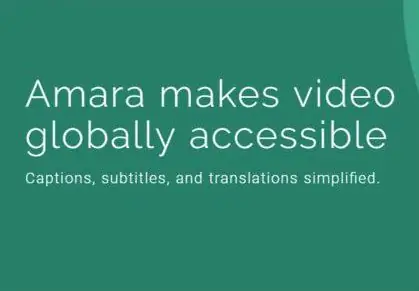
Amara เป็นโปรแกรมแก้ไขคำบรรยายฟรีที่ช่วยให้คุณสามารถเพิ่มคำบรรยายลงในวิดีโอได้ทุกอย่างตั้งแต่ใช้ในห้องเรียนไปจนถึงการใช้งานส่วนตัว คำแนะนำเหล่านี้จะช่วยคุณสร้างบัญชี Amara เพื่อให้คุณสามารถเริ่มเพิ่มคำบรรยายที่ง่ายและรวดเร็วให้กับวิดีโอของคุณ ในการใช้อมรา สิ่งที่คุณต้องมีคือคอมพิวเตอร์ที่เชื่อมต่ออินเทอร์เน็ต
ขั้นตอนที่ 1: ไปที่ Amara.org
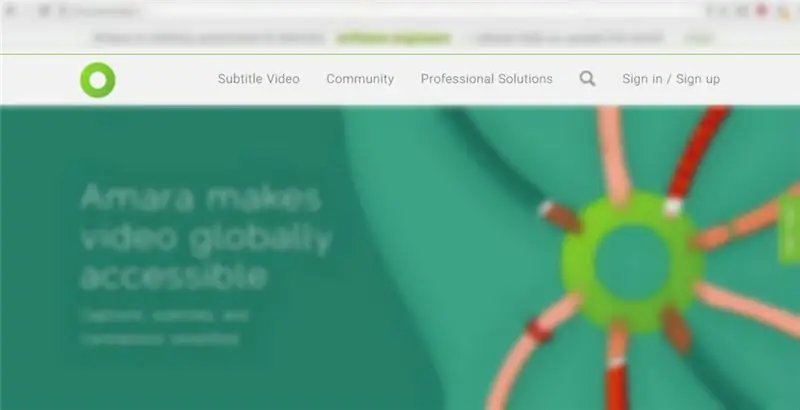
ค้นหา Amara.org ในเว็บเบราว์เซอร์ของคุณ แล้วเลือก "ลงทะเบียน" ที่มุมขวาบนของหน้า
ขั้นตอนที่ 2: สร้างบัญชีของคุณ
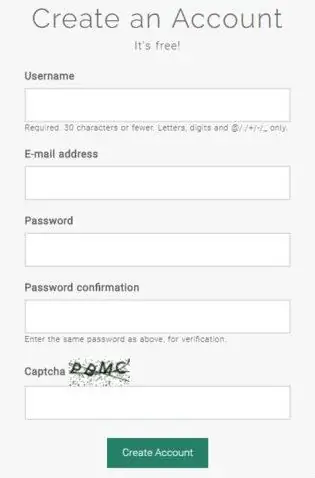
กรอกข้อมูลของคุณเพื่อสร้างบัญชี Amara ฟรี
ขั้นตอนที่ 3: ตรวจสอบให้แน่ใจว่าวิดีโอของคุณอยู่ในรูปแบบที่เข้ากันได้
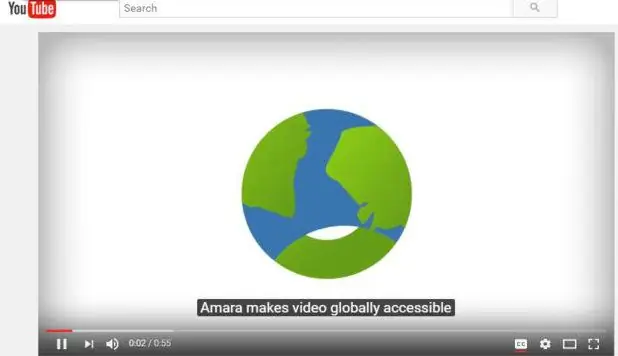
รูปแบบที่เข้ากันได้ ได้แก่ Vimeo, YouTube, mp4, WebM, flv, ogg และ mp3
ขั้นตอนที่ 4: เลือก "คำบรรยายวิดีโอ"
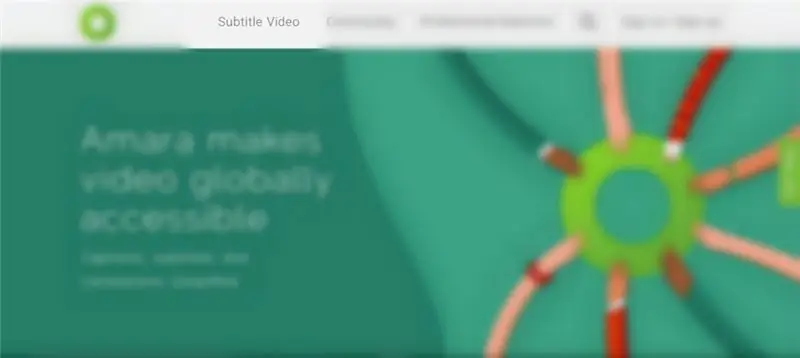
หลังจากที่คุณลงชื่อเข้าใช้บัญชี Amara ใหม่แล้ว ให้เลือก "คำบรรยายวิดีโอ" ในแถบเครื่องมือใกล้กับด้านบนสุดของหน้า
ขั้นตอนที่ 5: คัดลอกและวาง URL วิดีโอของคุณ
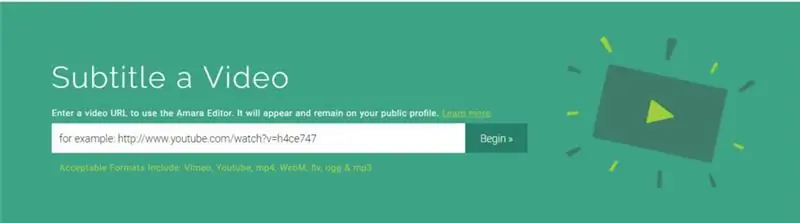
วาง URL วิดีโอที่คุณเลือกลงในแถบเครื่องมือแล้วคลิก "เริ่มต้น"
ขั้นตอนที่ 6: คลิก "เพิ่มภาษาใหม่!"
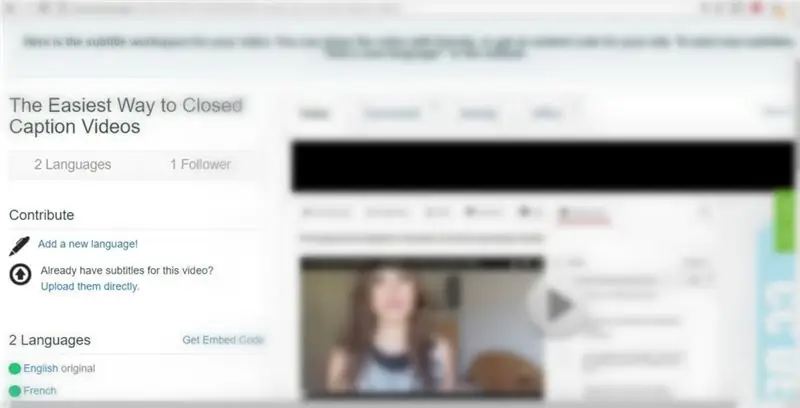
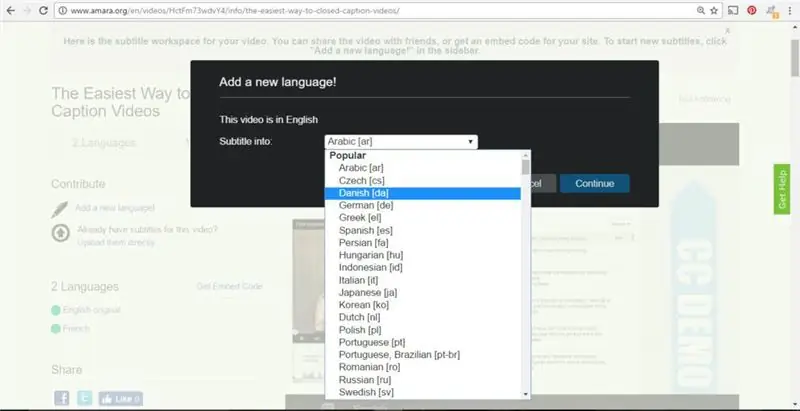
คลิก "เพิ่มภาษาใหม่!" ที่ด้านซ้ายมือของหน้าจอ ระบบจะขอให้คุณเลือกภาษาที่วิดีโอของคุณใช้และภาษาที่คุณต้องการให้คำบรรยายวิดีโอ
ขั้นตอนที่ 7: คุณพร้อมที่จะเริ่มคำบรรยายแล้ว
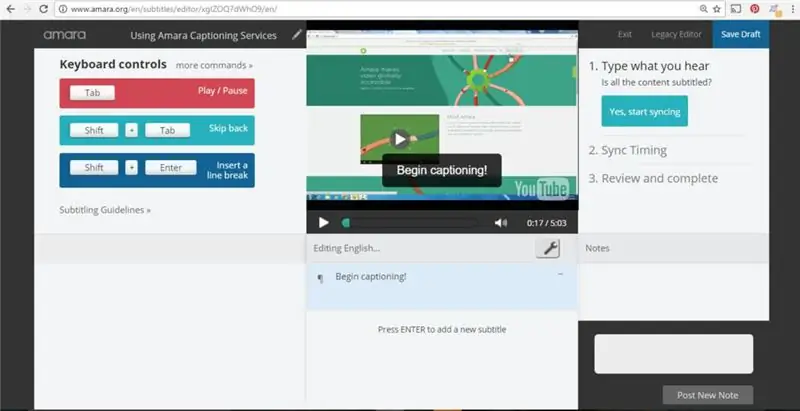
ตอนนี้คุณพร้อมที่จะเริ่มคำบรรยาย คำบรรยาย และแปลวิดีโอแล้ว
แนะนำ:
การออกแบบเกมในการสะบัดใน 5 ขั้นตอน: 5 ขั้นตอน

การออกแบบเกมในการสะบัดใน 5 ขั้นตอน: การตวัดเป็นวิธีง่ายๆ ในการสร้างเกม โดยเฉพาะอย่างยิ่งเกมปริศนา นิยายภาพ หรือเกมผจญภัย
การตรวจจับใบหน้าบน Raspberry Pi 4B ใน 3 ขั้นตอน: 3 ขั้นตอน

การตรวจจับใบหน้าบน Raspberry Pi 4B ใน 3 ขั้นตอน: ในคำแนะนำนี้ เราจะทำการตรวจจับใบหน้าบน Raspberry Pi 4 ด้วย Shunya O/S โดยใช้ Shunyaface Library Shunyaface เป็นห้องสมุดจดจำใบหน้า/ตรวจจับใบหน้า โปรเจ็กต์นี้มีจุดมุ่งหมายเพื่อให้เกิดความเร็วในการตรวจจับและจดจำได้เร็วที่สุดด้วย
วิธีการติดตั้งปลั๊กอินใน WordPress ใน 3 ขั้นตอน: 3 ขั้นตอน

วิธีการติดตั้งปลั๊กอินใน WordPress ใน 3 ขั้นตอน: ในบทช่วยสอนนี้ ฉันจะแสดงขั้นตอนสำคัญในการติดตั้งปลั๊กอิน WordPress ให้กับเว็บไซต์ของคุณ โดยทั่วไป คุณสามารถติดตั้งปลั๊กอินได้สองวิธี วิธีแรกคือผ่าน ftp หรือผ่าน cpanel แต่ฉันจะไม่แสดงมันเพราะมันสอดคล้องกับ
การลอยแบบอะคูสติกด้วย Arduino Uno ทีละขั้นตอน (8 ขั้นตอน): 8 ขั้นตอน

การลอยแบบอะคูสติกด้วย Arduino Uno ทีละขั้นตอน (8 ขั้นตอน): ตัวแปลงสัญญาณเสียงล้ำเสียง L298N Dc ตัวเมียอะแดปเตอร์จ่ายไฟพร้อมขา DC ตัวผู้ Arduino UNOBreadboardวิธีการทำงาน: ก่อนอื่น คุณอัปโหลดรหัสไปยัง Arduino Uno (เป็นไมโครคอนโทรลเลอร์ที่ติดตั้งดิจิตอล และพอร์ตแอนะล็อกเพื่อแปลงรหัส (C++)
เครื่อง Rube Goldberg 11 ขั้นตอน: 8 ขั้นตอน

เครื่อง 11 Step Rube Goldberg: โครงการนี้เป็นเครื่อง 11 Step Rube Goldberg ซึ่งออกแบบมาเพื่อสร้างงานง่ายๆ ในรูปแบบที่ซับซ้อน งานของโครงการนี้คือการจับสบู่ก้อนหนึ่ง
